win10的wifi老是断网
有些用户反应:笔记本电脑升级到Windows10系统后,连接无线Wifi时会经常出现自动掉线的情况,那么这是怎么回事呢?接下来小编就会和大家分享一下具体遇到这种情况的解决方法。
具体如下:
1. 首先选中右击Windows10桌面“此电脑”图标,会弹出下图的菜单栏,点击“属性”选项。

2. 接着会出现下图的系统窗口,点击箭头所指的“设备管理器”选项。
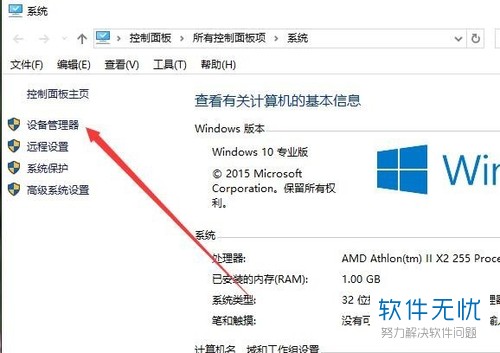
3. 这时就打开了下图界面,选择箭头所指的“网络适配器”选项。

4. 然后点击网络适配器选项的展开按钮,可以看到下图所示的网卡驱动。
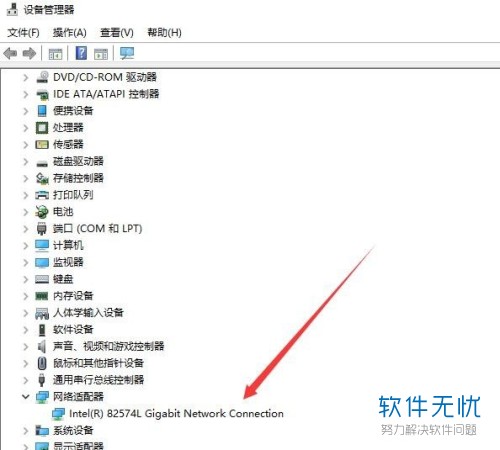
5. 双击网卡驱动,出现下图窗口,点击箭头所指的“电源管理”选项。

6. 接着在出现的下图界面,把箭头所指的“允许计算机关闭此设备以节约电源”的勾选去掉,重启计算机,就不会再出现掉线的情况了。
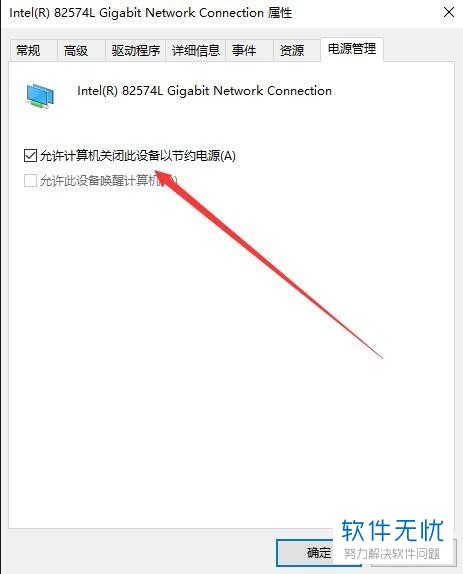
以上就是Windows 10连wifi老是自动断网掉线的解决方法。
分享:
相关推荐
- 【wifi】 Mac省电模式后WiFi 自动断网的修复 07-28
- 【wifi】 笔记本Win10系统WiFi总是断线怎么办 06-23
- 【其他】 小米路由无线老是断网怎么回事 08-24
- 【其他】 Windows 10连wifi老是自动断网掉线的解决方法 12-05
- 【其他】 如何避免win10系统电脑连接WiFi后自动断网掉线 05-28
- 【win7】 win7升级win10无线网老是断线怎么办? 07-14
- 【wifi】 笔记本Win10 WiFi总是断线怎么办 06-23
- 【wifi】 升级win10后无线wifi或有线网经常掉线怎么办 09-07
- 【wifi】 苹果IOS 6系统中出现wifi断网断线问题的解决方法 12-06
- 【wifi】 iPad wifi 断网问题通过设置加密方式(Mixed WEP)解决 07-13
本周热门
-
iphone序列号查询官方入口在哪里 2024/04/11
-
192.168.1.1登录入口地址 2020/03/20
-
b站在线观看人数在哪里 2024/04/15
-
番茄小说网页版入口免费阅读 2024/04/11
-
蚂蚁庄园今日答案 2024/04/15
-
小鸡宝宝考考你今天的答案是什么 2024/04/15
-
朋友圈一键查看访客足迹 2023/10/17
-
微信表情是什么意思 2020/10/12
本月热门
-
iphone序列号查询官方入口在哪里 2024/04/11
-
小鸡宝宝考考你今天的答案是什么 2024/04/15
-
番茄小说网页版入口免费阅读 2024/04/11
-
b站在线观看人数在哪里 2024/04/15
-
蚂蚁庄园今日答案 2024/04/15
-
WIFI万能钥匙如何自动打开数据网络 2023/09/19
-
百度地图时光机在哪里 2021/01/03
-
192.168.1.1登录入口地址 2020/03/20
-
输入手机号一键查询快递入口网址大全 2024/04/11
-
抖音网页版登录入口 2021/06/24













